Vous serez peut-être surpris d'apprendre que si vous oubliez de mettre le commutateur de la carte d'interface réseau (NIC) en position ON (illustré dans l'image ci-dessous) lors de l'installation, votre système basé sur Red Hat démarrera avec la carte réseau déconnectée :
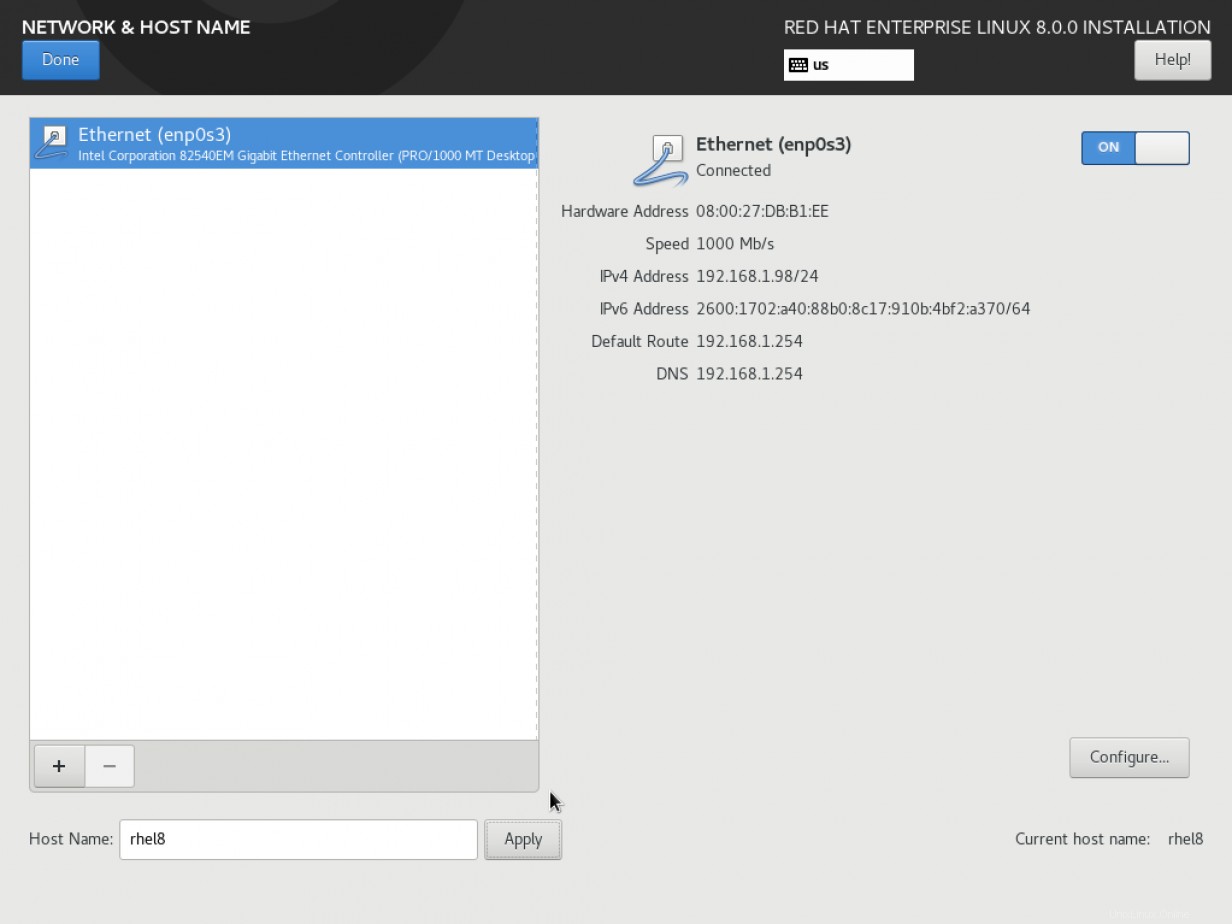
Mais ne vous inquiétez pas, dans cet article, je vais vous montrer comment configurer la carte réseau pour qu'elle se connecte à chaque démarrage et je vous montrerai comment désactiver/activer votre carte réseau à la demande.
Si votre NIC n'est pas activé au démarrage, vous devez modifier le /etc/sysconfig/network-scripts/ifcfg-NIC_name , où NIC_name est le nom du périphérique NIC de votre système. Dans mon cas, c'est enp0s3. Le vôtre peut être eth0, eth1, em1, etc. Répertoriez vos périphériques réseau et leurs adresses IP avec l'ip addr commande :
$ ip addr
1: lo: <LOOPBACK,UP,LOWER_UP> mtu 65536 qdisc noqueue state UNKNOWN group default qlen 1000
link/loopback 00:00:00:00:00:00 brd 00:00:00:00:00:00
inet 127.0.0.1/8 scope host lo
valid_lft forever preferred_lft forever
inet6 ::1/128 scope host
valid_lft forever preferred_lft forever
2: enp0s3: <BROADCAST,MULTICAST,UP,LOWER_UP> mtu 1500 qdisc fq_codel state UP group default qlen 1000
link/ether 08:00:27:81:d0:2d brd ff:ff:ff:ff:ff:ff
3: virbr0: <NO-CARRIER,BROADCAST,MULTICAST,UP> mtu 1500 qdisc noqueue state DOWN group default qlen 1000
link/ether 52:54:00:4e:69:84 brd ff:ff:ff:ff:ff:ff
inet 192.168.122.1/24 brd 192.168.122.255 scope global virbr0
valid_lft forever preferred_lft forever
4: virbr0-nic: <BROADCAST,MULTICAST> mtu 1500 qdisc fq_codel master virbr0 state DOWN group default qlen 1000
link/ether 52:54:00:4e:69:84 brd ff:ff:ff:ff:ff:ff Notez que ma carte réseau principale (enp0s3) n'a pas d'adresse IP attribuée. J'ai des cartes réseau virtuelles car mon système Red Hat Enterprise Linux 8 est une machine virtuelle VirtualBox. Après avoir trouvé le nom de votre carte réseau physique, vous pouvez maintenant modifier son fichier de configuration d'interface :
$ sudo vi /etc/sysconfig/network-scripts/ifcfg-enp0s3
et changez le ONBOOT="no" entrée à ONBOOT="yes" comme indiqué ci-dessous :
TYPE="Ethernet"
PROXY_METHOD="none"
BROWSER_ONLY="no"
BOOTPROTO="dhcp"
DEFROUTE="yes"
IPV4_FAILURE_FATAL="no"
IPV6INIT="yes"
IPV6_AUTOCONF="yes"
IPV6_DEFROUTE="yes"
IPV6_FAILURE_FATAL="no"
IPV6_ADDR_GEN_MODE="stable-privacy"
NAME="enp0s3"
UUID="77cb083f-2ad3-42e2-9070-697cb24edf94"
DEVICE="enp0s3"
ONBOOT="yes"
Enregistrez et quittez le fichier.
Vous n'avez pas besoin de redémarrer pour démarrer la carte réseau, mais après avoir effectué cette modification, la carte réseau principale sera activée et connectée lors de tous les démarrages suivants.
Pour activer la carte réseau, utilisez le ifup commande :
ifup enp0s3
Connection successfully activated (D-Bus active path: /org/freedesktop/NetworkManager/ActiveConnection/5)
Maintenant l'ip addr affiche l'appareil enp0s3 avec une adresse IP :
$ ip addr
1: lo: <LOOPBACK,UP,LOWER_UP> mtu 65536 qdisc noqueue state UNKNOWN group default qlen 1000
link/loopback 00:00:00:00:00:00 brd 00:00:00:00:00:00
inet 127.0.0.1/8 scope host lo
valid_lft forever preferred_lft forever
inet6 ::1/128 scope host
valid_lft forever preferred_lft forever
2: enp0s3: <BROADCAST,MULTICAST,UP,LOWER_UP> mtu 1500 qdisc fq_codel state UP group default qlen 1000
link/ether 08:00:27:81:d0:2d brd ff:ff:ff:ff:ff:ff
inet 192.168.1.64/24 brd 192.168.1.255 scope global dynamic noprefixroute enp0s3
valid_lft 86266sec preferred_lft 86266sec
inet6 2600:1702:a40:88b0:c30:ce7e:9319:9fe0/64 scope global dynamic noprefixroute
valid_lft 3467sec preferred_lft 3467sec
inet6 fe80::9b21:3498:b83c:f3d4/64 scope link noprefixroute
valid_lft forever preferred_lft forever
3: virbr0: <NO-CARRIER,BROADCAST,MULTICAST,UP> mtu 1500 qdisc noqueue state DOWN group default qlen 1000
link/ether 52:54:00:4e:69:84 brd ff:ff:ff:ff:ff:ff
inet 192.168.122.1/24 brd 192.168.122.255 scope global virbr0
valid_lft forever preferred_lft forever
4: virbr0-nic: <BROADCAST,MULTICAST> mtu 1500 qdisc fq_codel master virbr0 state DOWN group default qlen 1000
link/ether 52:54:00:4e:69:84 brd ff:ff:ff:ff:ff:ff
Pour désactiver une carte réseau, utilisez le ifdown commande. Veuillez noter que l'exécution de cette commande à partir d'un système distant mettra fin à votre session :
ifdown enp0s3
Connection 'enp0s3' successfully deactivated (D-Bus active path: /org/freedesktop/NetworkManager/ActiveConnection/5) C'est un enveloppement
Il est frustrant de rencontrer un système Linux qui n'a pas de connexion réseau. Il est plus frustrant de devoir se connecter à un KVM virtuel ou de se rendre à la console pour le réparer. Il est facile de rater l'interrupteur lors de l'installation, je l'ai moi-même raté. Vous savez maintenant comment résoudre le problème et connecter votre système au réseau à chaque démarrage, donc avant de vous rendre fou avec les étapes de dépannage, essayez le ifup commande pour voir si c'est votre solution facile.
Points à retenir :ifup, ifdown, /etc/sysconfig/network-scripts/ifcfg-NIC_name
[Vous voulez essayer Red Hat Enterprise Linux ? Téléchargez-le maintenant gratuitement.]